フィルムをスキャンした時TIFF画像のチリやゴミ・ほこりをCaptureOneで除去(消す)方法
目次
フィルムをスキャンした時TIFF画像のチリやゴミ・ほこりをCaptureOneで除去(消す)方法
フィルムのチリやゴリを除去する手順
CaptureOneの場合、スポット修正のような機能がとても出来が悪いのですが、フィルムをスキャンした際にわざわざPhotoshopやLightroomを起動してまでチリやゴミを除去するのは煩わしいので、手順を説明します。
- まずスポット除去のツールを選択します

スポット除去のツールはツールバーの真ん中の丸を選択します。 -
これを選択した状態でプレビューウインドウ上で左クリックを押すと半径やタイプを選べるのですがこれでタイプをダストからスポットに変更します。※ダストだと全く取れないので気をつけましょう
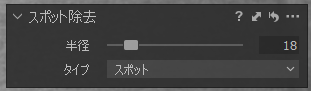
- 場所をどんどんクリックチリ・ゴミの場所を指定します
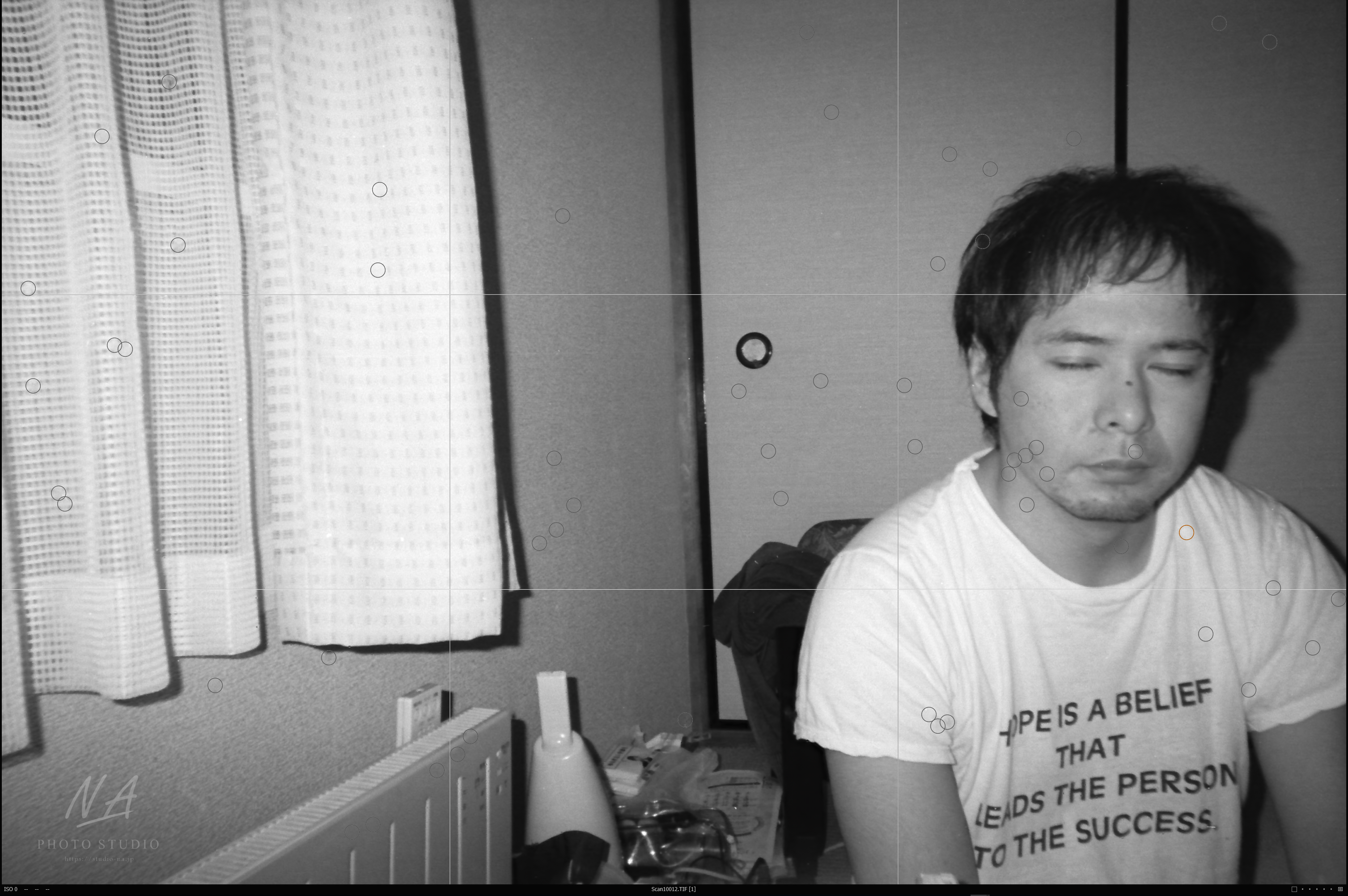
このような状態になっていれば問題ないです。※写真は自分の兄
チリ・ゴミ除去後と比較


もともとそんなにチリやゴミが無い写真なのでわかりにくいかもしれませんが
https://studio-nagareyama.jp/wp-content/uploads/2020/07/Scan10012-7-20-2020-1.jpg
https://studio-nagareyama.jp/wp-content/uploads/2020/07/Scan10012-7-20-2020-.jpg
上記から確認するとわかりやすいかもしれません。
以上CaptureOneを使ったフィルム写真のチリやゴミを除去する方法でした。